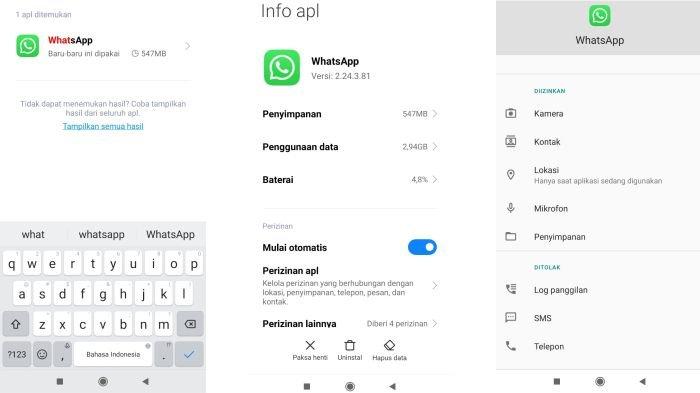Solusi Mudah untuk Mengatasi Masalah WhatsApp Tidak Bisa Mengirim Foto dari Kamera HP
WhatsApp (WA) adalah salah satu aplikasi pesan instan yang paling populer di dunia. Pengguna sering menggunakan aplikasi ini untuk berkomunikasi, termasuk mengirim foto langsung dari kamera ponsel. Namun, terkadang pengguna mengalami kendala saat mencoba mengirimkan foto melalui fitur kamera WA. Hal ini bisa disebabkan oleh berbagai faktor, mulai dari izin akses yang tidak aktif hingga masalah memori internal.
Jika kamu menghadapi masalah tersebut, jangan khawatir. Ada beberapa cara sederhana yang bisa kamu lakukan untuk mengatasi masalah ini. Berikut ini lima langkah efektif yang bisa kamu coba:
1. Periksa Izin Akses Kamera untuk Aplikasi WA
Salah satu penyebab umum kenapa WA tidak bisa mengakses kamera adalah karena izin akses belum diberikan. Pastikan bahwa aplikasi WhatsApp memiliki izin untuk mengakses kamera. Untuk memeriksa dan mengaktifkan izin tersebut, ikuti langkah-langkah berikut:
- Buka menu Pengaturan pada ponselmu.
- Pilih opsi Pengelolaan Aplikasi atau Aplikasi Terinstal.
- Cari dan pilih WhatsApp dari daftar aplikasi.
- Buka menu Izin atau Perizinan.
- Pastikan opsi Kamera sudah diaktifkan. Jika belum, aktifkan segera.
Setelah izin diberikan, tutup aplikasi WA dan buka kembali untuk mencoba fitur kamera.
2. Bersihkan Cache Aplikasi WA
Cache adalah data sementara yang disimpan oleh aplikasi untuk mempercepat proses kerjanya. Namun, jika cache terlalu banyak, bisa menyebabkan gangguan teknis. Membersihkan cache WA dapat membantu memperbaiki masalah seperti tidak bisa mengakses kamera.
Cara membersihkan cache WA:
- Buka menu Pengaturan.
- Pilih opsi Pengelolaan Aplikasi.
- Cari dan pilih WhatsApp.
- Pilih opsi Penyimpanan.
- Klik Hapus Cache.
Setelah itu, coba kembali mengirim foto dari kamera. Jika masalah masih ada, lanjutkan ke langkah berikutnya.
3. Pastikan Memori Internal Cukup
Memori internal yang hampir penuh juga bisa menjadi penyebab WA gagal mengirim foto. Sistem operasi biasanya akan membatasi fungsi tertentu jika ruang penyimpanan tidak cukup. Pastikan kamu memiliki ruang kosong minimal beberapa ratus megabyte.
Cara mengecek dan mengosongkan memori:
- Buka menu Pengaturan.
- Pilih opsi Penyimpanan.
- Periksa kapasitas yang tersisa.
- Jika penuh, hapus file besar seperti video lama, foto duplikat, atau aplikasi yang jarang digunakan.
Setelah ada ruang yang cukup, coba kirim foto lagi melalui WA.
4. Perbarui Aplikasi WA
Menggunakan versi aplikasi yang usang bisa menyebabkan berbagai masalah teknis. WhatsApp secara rutin merilis pembaruan untuk memperbaiki bug dan meningkatkan stabilitas. Pastikan kamu selalu menggunakan versi terbaru.
Cara memperbarui WA:
- Buka Google Play Store.
- Cari WhatsApp.
- Jika tersedia pembaruan, klik Perbarui.
- Setelah selesai, tutup semua aplikasi dan buka kembali WA.
Setelah update selesai, coba kembali mengirim foto dari kamera.
5. Restart Ponsel
Jika semua langkah di atas sudah dilakukan tetapi masalah masih muncul, coba restart ponsel. Restart bisa membantu menyegarkan sistem, menghentikan proses yang macet, dan mengatasi konflik antar aplikasi.
Cara melakukan restart:
- Matikan ponsel.
- Nyalakan kembali.
- Setelah menyala, buka aplikasi WA dan coba kirim foto dari kamera.
Dengan melakukan langkah-langkah di atas, kamu bisa mengatasi masalah WA yang tidak bisa mengirim foto dari kamera. Semoga berhasil!